温馨提示:这篇文章已超过602天没有更新,请注意相关的内容是否还可用!
设置完路由器后,个别无线设备上不了网 适用产品: 荣耀猎人游戏路由,华为路由 WS5200,荣耀路由CD37,华为路由TC5200,华为路由Q1.子路由,荣耀分布式路由,荣耀路由X3 Pro,华为路由 AX3,华为路由WS7103,华为路由 TC7102,荣耀路由Pro 游戏版,华为路由 A2,华为路由 A1,华为路由Q1,华为路由A1 畅享版,荣耀路由2S((hirouter-cd21-10)),华为路由 Q2S,华为路由 WS6500,华为路由 Q2,华为路由 AX3 Pro,华为路由 TC5206,华为路由 Q2 Pro,华为路由H6(母路由),华为路由WS6506,华为路由 AX2 Pro,荣耀路由X3,荣耀路由X1,华为路由 WS5100,华为路由 WS5102,荣耀路由X2(荣耀路由器x2),荣耀路由CD16,荣耀路由Pro,荣耀路由CD18,华为路由 WS6500 千兆版(华为路由ws6500 千兆版、华为路由ws6500 千兆版new),荣耀路由Pro 2(荣耀路由pro2),荣耀路由3 Z6,华为路由 WS318 增强版,华为路由 A1 Lite,华为路由 WS5106,华为路由 WS5108,荣耀路由X1 增强版,荣耀路由XD21,华为路由 H6子路由Pro,荣耀路由XD22,华为路由WS5200 四核版(华为路由ws5200四核版),华为路由 WS832,荣耀路由CD28(荣耀路由 cd28(cd28 v2)),荣耀路由,荣耀路由X2 增强版,CD28,荣耀路由3,华为路由 WS5200 增强版(new、华为路由ws5200 增强版),华为路由 H6子路由,荣耀路由2
请查看路由器的指示灯,若为绿色常亮(或白色/蓝色常亮),说明路由器已联网成功。若个别手机、电脑等上网设备无法通过Wi-Fi连接上网,请尝试检查以下几项。
检查一:确认手机/电脑是否已连上路由器的Wi-Fi
查看手机/电脑的Wi-Fi连接,确认它是否连接上路由器的Wi-Fi。
若手机/电脑无法连接路由器的Wi-Fi(但可以正常连接其它的Wi-Fi),则有可能是它被加入了Wi-Fi黑名单。
检查二:确认手机/电脑是否在路由器已开启并设置的Wi-Fi黑/白名单中
路由器支持Wi-Fi黑/白名单,能够控制终端的上网权限。若您的手机/电脑被管理员加入了黑名单,将无法正常上网;若管理员开启并设置了白名单,但您的手机/电脑不在白名单中,则无法正常上网,只有在白名单中的设备才能上网。
方式一:通过手机中的华为智慧生活App查看
手机连接到路由器的Wi-Fi,打开华为智慧生活App,登录与路由器绑定的华为帐号。
若您已经关闭了路由器的Wi-Fi,或者您希望远程设置路由器,那么您无需连接路由器的Wi-Fi,直接使用华为帐号远程登录华为智慧生活App即可。
运营商专供版路由器并未适配智慧生活APP,部分APP功能可能无法正常使用,请以实际使用情况为准。
在首页家居点击您需要查看的路由器,进入路由器管理页面。
点击接入设备,在接入设备列表查看不能上网的手机/电脑是否被加入了Wi-Fi黑名单(白名单无法在华为智慧生活App上查看)。若是,点击该手机/电脑,点击允许上网>确定,重新尝试是否可以上网。
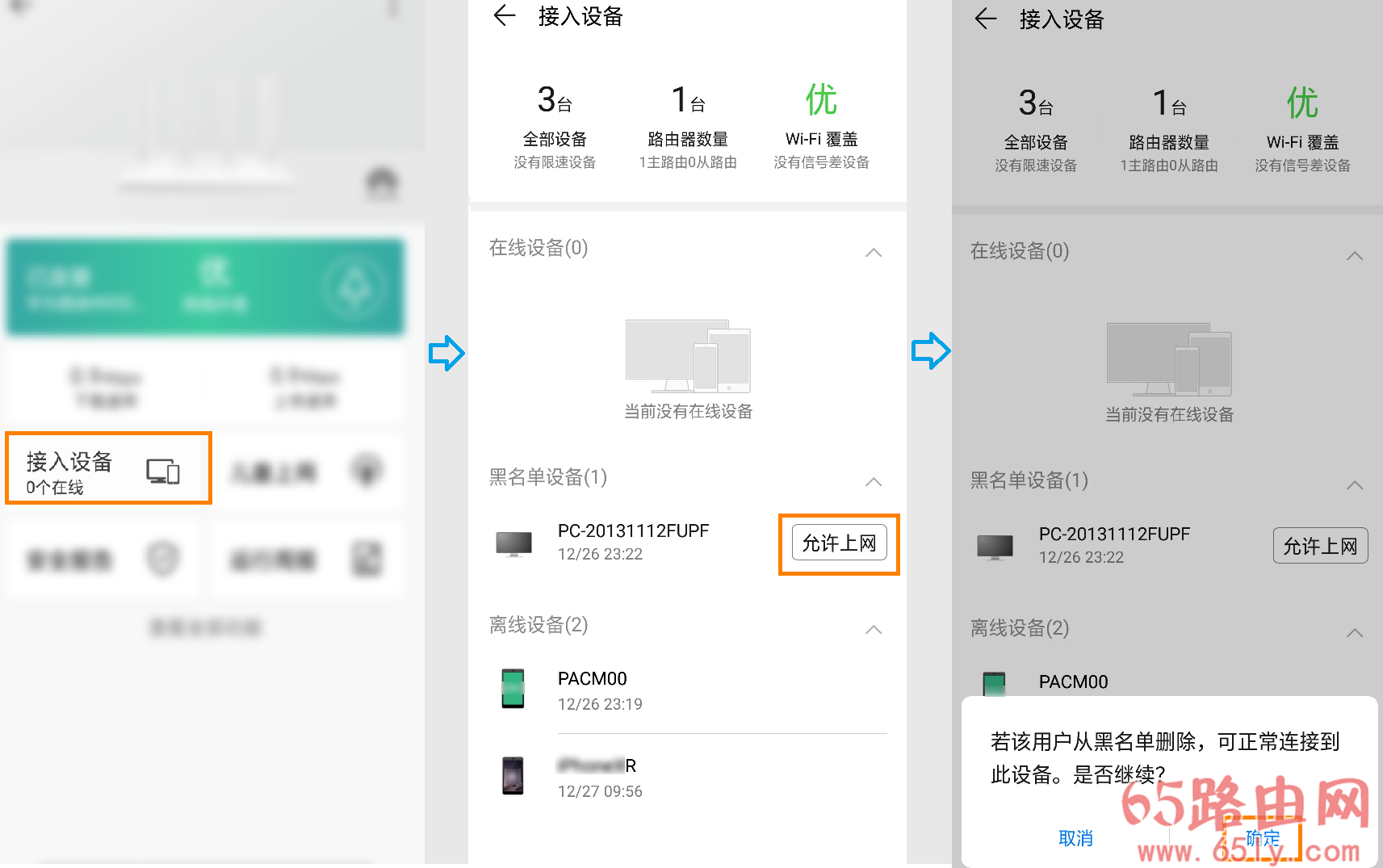
方式二:通过电脑Web配置界面查看
将一台可以正常上网的电脑连接到路由器的Wi-Fi(或将电脑连接到路由器的LAN接口)。在浏览器地址栏中输入192.168.3.1访问路由器Web配置界面。
运营商专供版路由web配置界面地址可能有所不同,具体请您以产品底部名牌显示的实际地址为准或咨询相应运营商。
若是支持网口盲插的路由器,则不用区分WAN/LAN接口。
进入终端管理页面。检查不能上网的那台手机/电脑是否在被禁止上网的无线终端列表中。若是,说明该手机/电脑已经被添加在黑名单中了,请打开该手机/电脑的允许上网开关后,重新尝试是否可以上网。
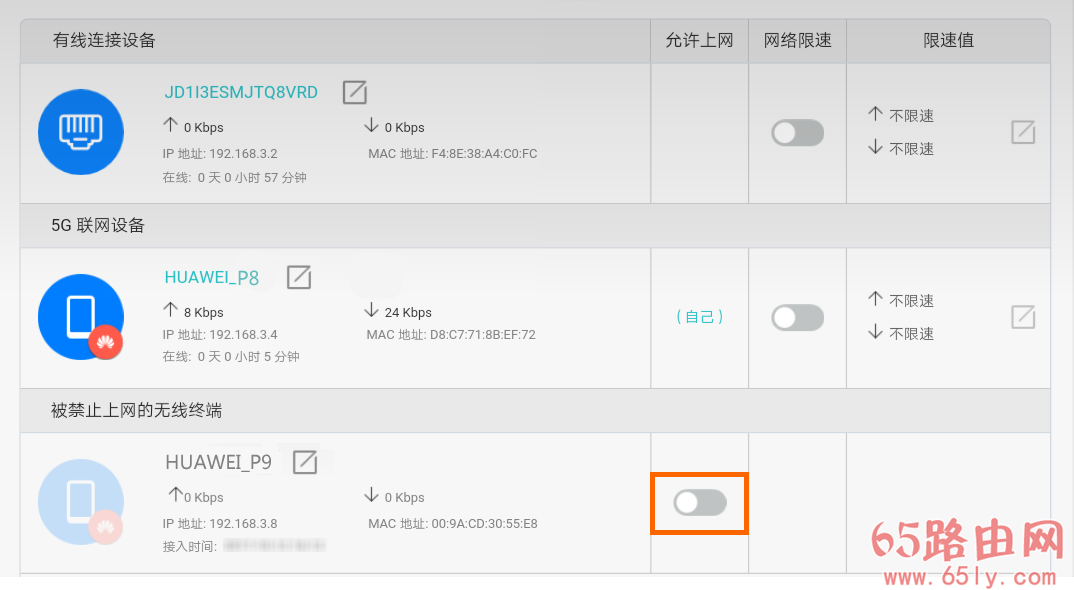
您也可以进入更多功能>Wi-Fi设置>Wi-Fi访问控制页面。检查不能上网的那台手机/电脑是否在黑名单模式的设备列表里。若是,请点击该手机/电脑右边的 按钮,删除黑名单规则。
按钮,删除黑名单规则。
进入更多功能>Wi-Fi设置>Wi-Fi访问控制页面。检查不能上网的那台手机/电脑是否在白名单模式的设备列表里。若没有,请点击设备列表右上角的 图标,添加需要上网的设备后,重新尝试是否可以上网。
图标,添加需要上网的设备后,重新尝试是否可以上网。
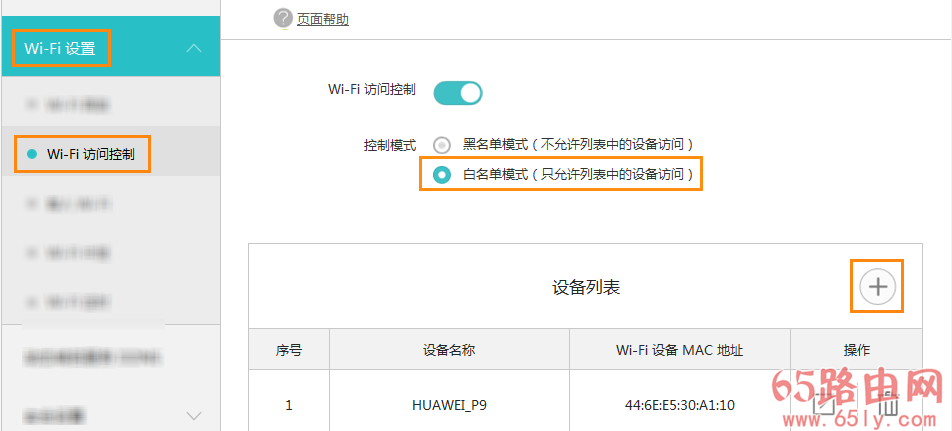
Wi-Fi黑名单和白名单不能同时开启,只能选择其中一种模式。
检查三:确认手机/电脑是否被设置了儿童上网保护
路由器支持儿童上网保护功能,能够控制终端的上网权限。若您的手机/电脑被管理员设置了儿童上网保护,则无法正常上网。
方式一:通过华为智慧生活App查看
手机连接到路由器的Wi-Fi,打开华为智慧生活App,登录与路由器绑定的华为帐号。
若您已经关闭了路由器的Wi-Fi,或者您希望远程设置路由器,那么您无需连接路由器的Wi-Fi,直接使用华为帐号远程登录华为智慧生活App即可。
运营商专供版路由器并未适配智慧生活APP,部分APP功能可能无法正常使用,请以实际使用情况为准。
在首页家居点击您需要查看的路由器,进入路由器管理页面。
点击儿童上网,查看不能上网的手机或电脑是否被设置了儿童上网保护。若是,请删除设备,重新尝试是否可以上网。
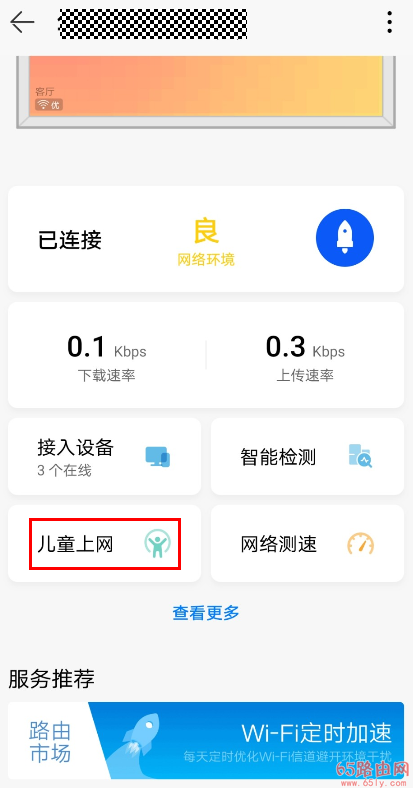
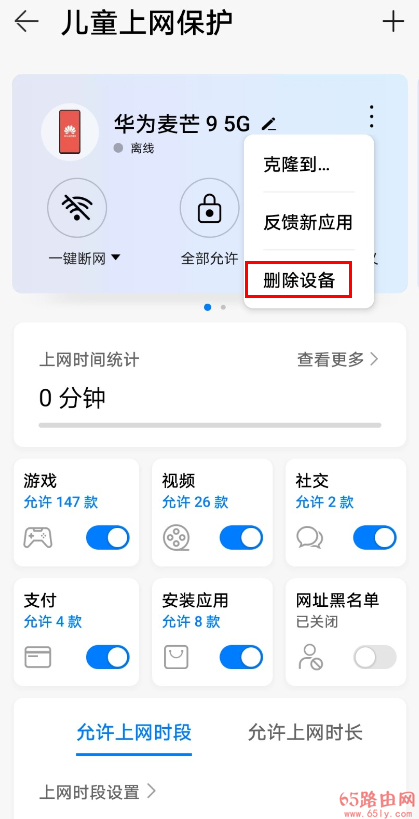
方式二:通过电脑Web配置界面查看
由于路由器产品型号众多,部分路由器的Web配置界面可能显示为家长控制,具体请您以实际为准。
目前华为路由A2、华为路由AX3、华为路由AX3Pro、荣耀路由3、华为路由Q2S、华为路由 WS5200增强版New、华为路由H6暂不支持Web配置界面查看儿童上网保护,请在华为智慧生活App上查看。
将一台可以正常上网的电脑连接到路由器的Wi-Fi(或将电脑连接到路由器的LAN接口)。在浏览器地址栏中输入192.168.3.1访问路由器Web配置界面。
运营商专供版路由web配置界面地址可能有所不同,具体请您以产品底部名牌显示的实际地址为准或咨询相应运营商。
若是支持网口盲插的路由器,则不用区分WAN/LAN接口。
进入更多功能>安全设置>儿童上网保护页面。检查不能上网的那台手机/电脑是否在儿童上网保护的终端列表里。若是,请关闭或删除儿童上网保护规则后,重新尝试是否可以上网。
检查四:确认手机/电脑是否被限速
若手机或电脑连接Wi-Fi后能够使用即时通信软件(如QQ,微信等),但无法正常浏览网页,那么该手机/电脑可能被限速。
方式一:通过华为智慧生活App查看
手机连接到路由器的Wi-Fi,打开华为智慧生活App,登录与路由器绑定的华为帐号。
若您已经关闭了路由器的Wi-Fi,或者您希望远程设置路由器,那么您无需连接路由器的Wi-Fi,直接使用华为帐号远程登录华为智慧生活App即可。
运营商专供版路由器并未适配智慧生活APP,部分APP功能可能无法正常使用,请以实际使用情况为准。
在首页家居点击您需要查看的路由器,进入路由器管理页面。
进入接入设备页面。点击无法正常浏览网页的那台手机/电脑,进入详情页面,查看是否设置了速度限制。若是,请关闭或调大限速值后,重新尝试是否可以上网。
方式二:通过电脑Web配置界面查看
将一台可以正常上网的电脑连接到路由器的Wi-Fi(或将电脑连接到路由器的LAN接口)。在浏览器地址栏中输入192.168.3.1访问路由器Web配置界面。
运营商专供版路由web配置界面地址可能有所不同,具体请您以产品底部名牌显示的实际地址为准或咨询相应运营商。
若是支持网口盲插的路由器,则不用区分WAN/LAN接口。
进入终端管理页面。检查无法正常浏览网页的那台手机/电脑是否在开启了网络限速。若是,请关闭或调大限速值后,重新尝试是否可以上网。
检查五:确认手机/电脑的IP地址是否是DHCP模式(自动获取IP地址)
若您曾手动设置过手机/电脑的静态IP地址,请确保其IP地址在路由器的局域网IP地址分配范围(一般为192.168.3.2--192.168.3.254)内。
若不在,请将手机/电脑的IP地址设置为DHCP模式(自动获取IP地址)或手动设置为局域网IP地址后,重新尝试是否可以上网。
手机:连接路由器的Wi-Fi,依次点击设置>WLAN,请长按热点名称,点击修改网络>显示高级选项>IP,若此时IP为静态,请点击并修改为DHCP或手动设置为局域网IP地址。
电脑:点击桌面右下角的无线图标,点击打开网络和共享中心,点击无线网络连接,在弹框中点击属性,找到并双击Internet协议版本4(TCP/IP),在弹框中点击自动获取IP地址或手动设置为局域网IP地址。
查看路由器局域网IP地址分配范围:登录路由器的Web配置界面,进入更多功能>网络设置>局域网,查看IP地址分配范围。
检查六:确认手机/电脑连接其它Wi-Fi后能否正常上网
若手机或电脑连接其它Wi-Fi后也不能正常上网,那么该手机/电脑可能存在问题,请联系您的手机/电脑厂商解决。
若手机或电脑连接其他Wi-Fi后可以上网,可以尝试让手机/电脑还原网络设置或忘记之前连接保存过的Wi-Fi,重新输入密码连接Wi-Fi。





还没有评论,来说两句吧...